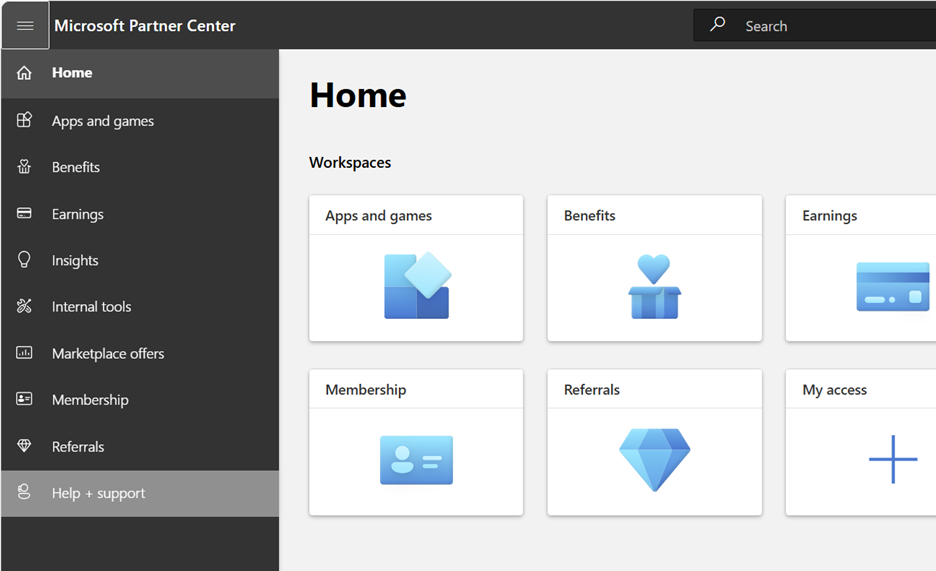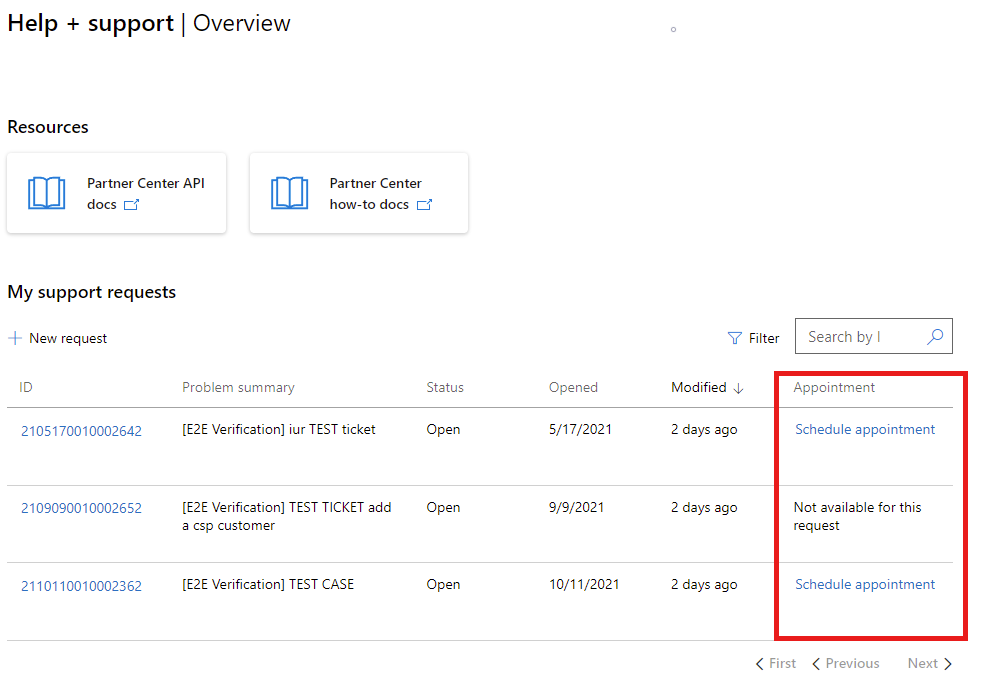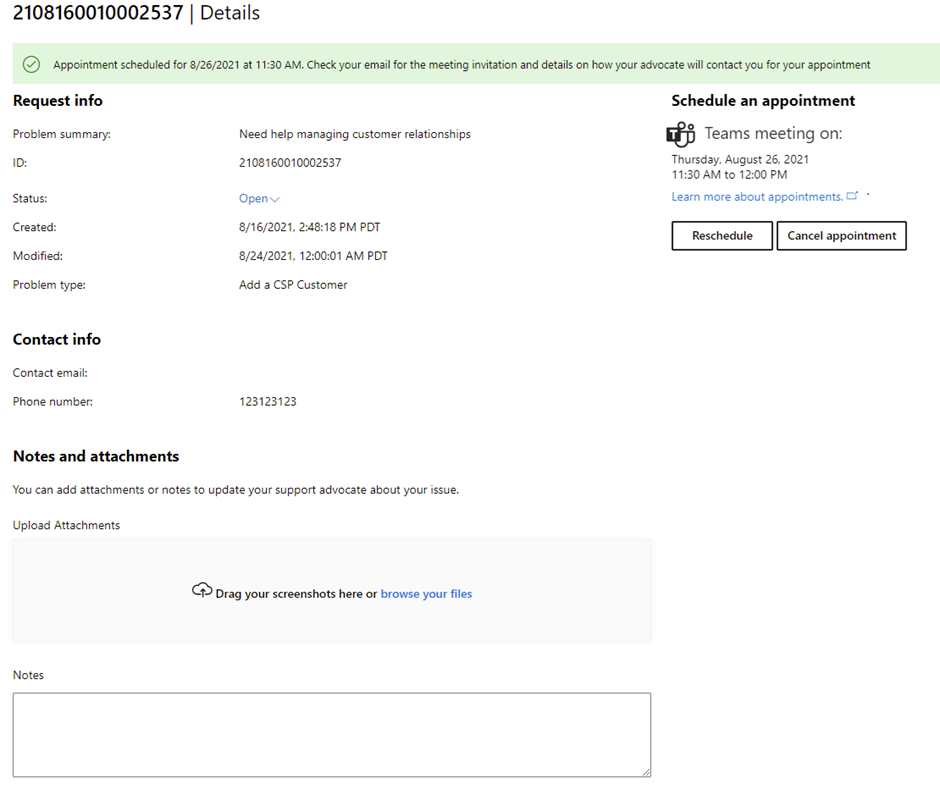Planowanie terminu pomocy technicznej w Centrum partnerskim
Dotyczy: Centrum partnerskie | Centrum partnerskie dla chmury firmy Microsoft dla instytucji rządowych USA
odpowiednie role: wszyscy użytkownicy
W tym artykule opisano, jak zaplanować termin pomocy technicznej bezpośrednio w Centrum partnerskim i przedstawiono zalecane działania następcze, które pomogą w skutecznym rozwiązaniu problemu z pomocą techniczną. Planowanie terminu jest zalecane w przypadkach, gdy Twoje żądanie pomocy jest złożone lub masz ograniczoną dostępność i nie jesteś łatwo dostępny, aby odbierać nieplanowane połączenia.
Notatka
Podczas planowania terminu pomocy technicznej używamy spotkania usługi Microsoft Teams.
Planowanie terminów pomocy technicznej
Po zgłosić problem z Centrum partnerskim, możesz zaplanować spotkanie z ambasadorem pomocy technicznej w microsoft Teams zadzwonić , jeśli:
- Umawianie wizyt jest dostępne dla zgłoszonego przez Ciebie typu problemu
- A do biletu wniosku o pomoc techniczną przypisywany jest rzecznik wsparcia partnerskiego
Otrzymasz wiadomość e-mail od ambasadora pomocy technicznej partnera po otrzymaniu żądania. Po otrzymaniu wiadomości e-mail od ambasadora pomocy technicznej możesz wrócić do Centrum partnerskiego, aby zaplanować połączenie z usługą Microsoft Teams.
Uwaga
Każdy użytkownik Centrum partnerskiego może utworzyć wniosek o pomoc techniczną. Spotkania są dostępne tylko dla żądań pomocy technicznej utworzonych w Centrum Partnerskim przy użyciu konta służbowego . Są one dostępne tylko dla niektórych typów problemów i z niektórymi zespołami pomocy technicznej.
Aby zaplanować termin
Zaloguj się do centrum partnerskiego przy użyciu konta służbowego , otwórz okienko nawigacji w lewym górnym rogu i wybierz pozycję Pomoc i obsługa techniczna.
Z listy Moje żądania na stronie Pomoc i obsługa techniczna | Przegląd wybierz link Zaplanuj wizytę w kolumnie Terminy dla żądania pomocy technicznej, które wymaga umówienia terminu.
"Niedostępne dla tego żądania" oznacza, że planowanie terminów nie jest dostępne dla typu problemu lub adwokat pomocy technicznej partnera nie jest jeszcze przypisany.
Jeśli nie widzisz kolumny Spotkania, wybierz pozycję Moje prośby. Nie można użyć funkcji planowania spotkań na karcie Żądania organizacji.
Możesz również zaplanować termin z poziomu indywidualnego wniosku o pomoc techniczną. Wystarczy wybrać identyfikator połączonego żądania z listy Moje żądania, a następnie wybrać przycisk Zaplanuj termin na stronie Szczegóły tego żądania.
Następnie wybierz datę spotkania i czas spotkania na ekranie harmonogramu spotkań. Wyświetlane są dostępne terminy spotkań z przedstawicielem wsparcia.
Wybierz Zaplanuj, aby zarezerwować termin.
Data, godzina i inne informacje dotyczące spotkania są wyświetlane na stronie Szczegóły wraz z opcjami Przełóż termin i Anuluj spotkanie.
Działania po planowaniu harmonogramu
Działania wymienione w tej tabeli mogą pomóc w efektywnym rozwiązaniu Twojego problemu z pomocą techniczną.
| Krok | Działania następcze | Akcje |
|---|---|---|
| 1. | Zweryfikuj termin |
|
| 2. | Twój kalendarz wysłał zaproszenie na spotkanie w Teams |
|
| 3. | Prześlij termin do współpracownika |
|
| 4. |
w razie potrzeby zmień harmonogram lub anuluj termin |
|
| 5. | Dołącz do spotkania |
|